pre build что это
Вторая жизнь вместе с Maven
Думаю, для большинства хабражителей не будет откровением, что среди крупных софтварных разработок нередко встречаются технологии и языки значительно отстающие от передовых. К сожалению, это неизбежность, т. к. невозможно в какой-то момент взять и переписать несколько миллионов строк кода на другой язык или с применением более современного фреймворка.
Но в какой то момент отставание становится настолько существенным, что продукт перестает быть конкурентоспособен и постепенно исчезает с рынка. Именно такую ситуацию постепенного затухания мне и довелось наблюдать.
Здесь я хочу рассказать о том, как в конкретном случае я постарался оттянуть неизбежное и оживить разработку применив для этого сборщик проектов Maven.
Главным достоинством разработанной мною системы, пожалуй, можно назвать то, что небольшим количеством трудозатрат, можно при помощи Maven научить проект, реализованный на любом языке, собираться из отдельных Пакетов, соблюдающих свою версионность и автоматически обновляющихся при сборке проекта. Все что для этого нужно, это утилита командной строки, которая может скомпилировать исходник, а в случае скриптовых языков была бы полезна утилита валидации.
Итак дано:
— Система, «ядро» которой состоит из набора dll и отдается прикладным разработчикам без исходников.
— Прикладной язык программирования, который подобен Паскалю, но кроме стандартных возможностей Паскаля(из которых доступно далеко не все) позволяет использовать объекты, реализованные в dll «ядра». Данный прикладной язык компилируется в подобие байт кода и исполняется отдельной dll «ядра».
Таким образом, основная разработка ведется на описанном выше волшебном прикладном языке, все прелести которого, пожалуй, могли бы ужаснуть уважаемое сообщество, а «ядро» периодически(новая версия раз в пару месяцев) поставляется из головного офиса и не подлежит модификации.
Очень вероятно, что разработка и поддержание собственного языка программирования похожего на Паскаль и сделанного на базе Delphi возможно была плохой идеей, но 15-17 лет назад, когда все это начиналось, об этом никто не думал. Преследовались другие цели, которые в общем-то с успехом были достигнуты.
Сама система представляет из себя продаваемый заказчику продукт с сервером, клиентом и тонким клиентом. Естественно, большинство клиентов не удовлетворяются стандартным функционалом системы, поэтому существует несколько отделов прикладной разработки, “допиливающих”систему под их нужды. Каждым проектом занимается обособленная группа программистов. Взаимодействие и обмен опытом между группами катастрофически малы. Таким образом, каждая группа получает свой шанс переизобрести велосипед и наступить по десятому разу на одни и те же грабли.
Проведя анализ, стало понятно, что такое отсутствие взаимодействия отделов объясняется прежде всего нехваткой механизмов использования общего кода. Иными словами, если все-таки, происходил обмен опытом и исходниками между группами, то библиотека(исходник) просто копировалась в другой проект(продукт для друго клиента) и начинала жить самостоятельной жизнью, сохранив в себе все глюки и недоработки, которые присутствовали на момент копирования.
Для исправления ситуации было принято решение организовать репозиторий (хранилише) и систему сбора проекта с использованием набора библиотек общего кода(Пакетов).
В качестве инструмента для этого был выбран Maven, т. к. он по умолчанию выполняет схожие функции, имеет гибкий жизненный цикл и огромную гибкость плагинной системы.
Но обо всем по порядку
Главной проблемой, о которой я и не подозревал в начале своих изысканий, оказалось то, что Пакеты должны содержать в себе не скомпилированные в байт код файлы, а именно исходники, т.к. компиляция должна происходить именно под той версией «ядра», для которой они будут использоваться. Для простоты назовем наши прикладные исходники bpas. Это немного противоречит стандартному ЖЦ в Maven.
Немного о том как работает Maven
Жизненный цикл Maven достаточно полный, и набор фаз(phases) учитывает практически все этапы сборки проекта, которые могут потребоваться.
Причем пытаясь запустить какую-то фазу ЖЦ, например «mvn compile», я на самом деле запускаю всю цепочку фаз от validate (валидация проекта) до compile, не пропуская ни одной. Для каких-то фаз существуют так называемые плагины по умолчанию, которые будут вызваны несмотря на то, что в pom.xml(основной файл Maven проекта) существует только заголовок и ни одного указания на запуск плагинов.
Здесь стоит отдельно отметить тот факт, что Maven — это полностью плагинная система. Иными словами, он не умеет практически ничего, кроме запуска плагинов, а вот они уже умеют делать потрясающе много. Получается, что когда мы хотим научить Maven каким- то особенностям сборки проекта, мы должны добавить в pom.xml указание на запуск нужного плагина в нужную фазу и с нужными параметрами.
Вот такой абсолютно валидный пустой pom.xml, несмотря на свою пустоту, при получении команды mvn deploy запустит Плагин инициализации, компиляции, упаковки и деплоя Java исходников из папки src/main.
Основной политикой использования в Maven является то, что для любого действия есть свои параметры по умолчанию и дополнительные настройки требуются только в том случае, когда этих умолчаний не хватает или они грубо нарушаются. В моем случае пришлось отказаться от очень многих умолчаний, поэтому pom.xml уже не выглядит так скромно.
Построение нового ЖЦ в pom.xml
Для реализации пакетов был подобран следующий жизненный цикл.
initialize (инциализация) – Читаем настройки из конфиг(property или key = value) файла и добавляем их в тег properties. О теге properties поговорим чуть позже.
generate-sources (генерация исходного кода) – Загружаем и распаковываем из zip все Пакеты, которые являются зависимостями данного пакета/проекта, в отдельную директорию для последующей компиляции вместе с исходниками текущего пакета/проекта.
compile (компиляция) – Запускаем свой плагин компиляции для наших bpas, который определяет правильный порядок компиляции и запускает компилятор командной строки для нашего языка. Кратко я расскажу о собственном плагине ниже, но гайд по его написанию предлагаю вынести за пределы данной статьи.
assembly (сборка) – запаковываем пакет, состоящий из исходников bpas в zip с сохранением структуры подкаталогов исходных файлов.
deploy (в нашем случае выгрузка в репозиторий) – Собранный на фазе assembly zip отправляется в локальный репозиторий Maven с добавлением к нему pom.xml и другой информации по пакету. Данная процедура почти идентична нормальному deploy jar файла, но с особыми параметрами.
clean (очистка) – Данная фаза не входит в общий ЖЦ фаз сборки, а стоит несколько особняком, но поскольку она также была модернизирована, ее тоже стоит упомянуть. Кроме стандартного удаления директории, в которой лежат скомпилированные файлы. (targetDirectory), потребовалось удалять тот мусор, который образуется в процессе скачивания и распаковки пакетов-зависимостей.
Общая структура pom.xml
Я условно делю pom.xml на две части: заголовок и сборка.
Заголовок представляет из себя идентификацию пакета (groupId, artifactId, version), свойства (properties, которые выполняют роль внутренних констант), указание локального репозитория (distributionManagement), указание локального репозитория плагинов (pluginRepositories), указание локального репозитория пакетов (repositories) и указание зависимостей этого пакета (dependencies). При этом все три репозитория могут указывать на одно и то же хранилище, но принципиально это три разные сущности, каждую из которых нужно указывать отдельно. Так например, мы можем решить хранить плагины отдельно от остального кода, а для доступа к пакетам в хранилише использовать http доступ, тогда как «деплоить» туда мы будет как в файловое хранилище.
Сборка (тег build) — это вторая часть pom.xml, в которой настраиваются особенности обработки той или иной фазы жизненного цикла различными плагинами с недефолтными настройками. Кроме этого там настраиваются директории и параметры, которые будут участвовать в сборке проекта:
sourceDirectory – директория, в которой находятся исходники для компиляции.
finalName – конечное имя файла после запаковки в архив.
directory – рабочая директория, в которую будут положены скомпилированные файлы.
Кроме этого еще раз хочу напомнить, что для всех этих параметров, существуют значения по умолчанию, и их отдельное указание в нашем случае требуется только потому, что они должны отличаться от этих самых умолчаний.
Реализация ЖЦ в теге build
Теперь вернемся к определенному нами ЖЦ и посмотрим, как каждая из фаз жизненного цикла реализована при помощи вызова нужного плагина с той конфигурацией, которая нам нужна.
initialize
Тут опять давайте немного отвлечемся и отдельно упомянем тег properties. Объясним, зачем он нужен и как используется.
Если говорить очень грубо, то этот тег похож на объявление констант, которые в дальнейшем будут использоваться в нашей программе (pom.xml). Но попадать туда значения могут тремя разными способами. И у каждого способа есть приоритет, определяющий, какое в итоге значение будет в тот момент, когда оно реально потребуется.
Низший приоритет у прямой записи свойств в тег properties, например так:
Более высокий приоритет у прямого задания параметров при запуске Maven, примерно так «mvn –DhelloText=Hi initialize»
При запуске Maven с таким параметром исходное значение тега helloText будет заменено на переданное в строке запуска для текущего сеанса, т.е. в xml оно не сохранится. Если такой константы вообще не существовало, то на этот сеанс она будет существовать и может быть использована. Значения всех несуществующих констант — пустая строка.
Наивысшим приоритетом обладает добавление значений в тег proprties плагинами в текущей сессии. Они так же не сохраняться в pom.xml. Именно этот механизм и будет использован нами для вынесения отдельных настроек сборки в properties файл, содержащий “имя=значение”
Для этого используется плагин properties-maven-plugin
generate-sources
На стадии генерации исходников мы рекурсивно загружаем из репозитория и распаковываем все необходимые нам Пакеты, которые указаны в зависимостях. Опять же самим практически ничего делать не нужно. Все за нас сделает плагин после указания ему правильных настроек.
Конструкция $ означает, что нужно взять значение из тега “/project/properties/packagesPath”.
Отдельно хочу отметить, что использования плагина maven-assembly-plugin для распаковки считается deprecated и не рекомендуется к использованию в Maven 3. Вместо него используется maven-dependency-plugin с настройками аналогичными указанным выше. Я же использую более старую версию плагина, чтобы еще раз наглядно показать, как один и тот же плагин настраивается на выполнение нескольких задач из его ассортимента.
compile
Со стадией компиляции пришлось изрядно повозиться, но основные трудности возникли с написанием собственного плагина компиляции. Пошаговая инструкция по написанию собственного плагина для Maven — это тема для отдельной статьи, поэтому сейчас мы не будем заострять на этом внимание. В конце-концов изложенный здесь материал может быть использован и для скриптовых языков, компиляция которым вообще не требуется.
Одно можно сказать наверняка, как бы вы не старались, не удастся отключить запуск родного плагина maven-compile-plugin, призвание которого компилировать исходники на Java( Не рассматривая возможности редактирования superPom.xml). Итак настройки моего плагина компиляции выглядят следующим образом:
используемые параметры:
protectionServer — сервер защиты, без которого невозможен запуск компилятора командной строки.
protectionAlias — секция используемой лицензии сервера защиты.
bpasccPath — полный или относительный путь к компилятору командной строки.
binaryVersion — Версия, которая будет «вмонтирована» в скомпилированную библиотеку.
Это далеко не все настройки моего плагина, но как я и говорил, это тема для отдельной большой статьи. В принципе секцию configuration можно было вообще не указывать и тогда все параметры, которые необходимы плагину, были бы проинициализированы плагином значениями по умолчанию, что соотвествует основной концепции Maven.
assembly
При прохождении фазы assembly у Maven по умолчанию настроен запуск maven-assembly-plugin, явно указав его запуск в фазе assembly в теге build, мы можем переопределить его настройки и заставить работать на нас. Этот же плагин мы использовали для распаковки пакетов перед компиляцией, поэтому теперь я приведу полную версию настроек этого плагина, включающую и запаковку и распаковку.
packagesDirName — это константа из /project/properties файла pom.xml
Отдельно хочу отметить, что такое вынесение настроек запаковки в отдельный файл, позволило мне создать один конфиг запаковки на все Пакеты, что крайне удобно.
deploy
Фаза deploy так же запускается Maven’ом независимо от того, указали ли мы настройки этого плагина или нет. Переопределив их, мы и этот плагин заставили работать на себя.
С такими ручными настройками maven-deploy-plugin позволяет любой файл(или даже группу файлов) выложить в репозиторий Maven как валидную библиотеку(Пакет). Теперь разберем настройки по порядку.
file — файл, который будет отправлен в репозиторий Maven как Пакет.
url — путь к репозиторию Maven
repositoryId — идентификатор репозитория, в который будет производиться депллой.
groupId, artifactId, version — стандартная идентификация пакета в репозитории Maven. Именно по этим трем параметрам можно однозначно идентифицировать библиотеку. packaging – функционал деплой так же включает в себя запаковку файлов, которые будут отправлены в репозиторий, поэтому необходимо снова указать ему zip, чтобы он ничего не делал с пакетом, иначе распакует и запакует как jar :-).
pomFile – если данный параметр указан, то в комплект к Пакету будет добавлен тот файл, который мы укажем как pom.xml, при этом его изначальное имя может быть другим. Сохранять оригинальный pom.xml выгодно по многим причинам, поэтому мы не будем брезговать данной возможностью.
clean
Фаза clean, как я уже говорил, не входит в стандартный ЖЦ. Изначальная ее задача состоит в том, чтобы после выполнения команды mvn clean в проекте не осталось никаких следов жизнедеятельности. В нашем случае кроме стандартной папки targetSource(указана в теге build) требуется так же удалить все Пакеты, которые были «слиты» как зависимости для успешной компиляции пакета/проекта.
directory — собственно указание директории, которую необходимо удалить. Надо отметить, что тут создатели плагина отошли от общепринятой концепции, и явное указание настроек плагина не отменяет его действий по умолчанию. Но в данном случае, это очень хорошо, т. к. избавляет нас от лишний настроек.
Памятуя о том, как поначалу тяжело разбираться с отдельными ветками настроек, ниже приведу полный текст pom.xml одного из пакетов.
Итоги
Несмотря на то, что я сам остался чертовски доволен своей работой, я готов признать, что в данном виде система пакетной сборки проекта еще далека от совершенства, однако, приведенное описание достаточно иллюстрирует реализацию полного жиненного цикла пакета/проекта. Фактически это работоспособный каркас, поверх которого можно почти неограниченно расширять возможности.
prebuild
1 prebuild
2 prebuild
См. также в других словарях:
prebuild — verb To build ahead of time. We need to prebuild these cabinets before the installers arrive … Wiktionary
prebuild — v.t., prebuilt, building. * * * … Universalium
prebuild — pre•build′ v. t. built, build•ing … From formal English to slang
prebuild — v.t., prebuilt, building … Useful english dictionary
Alaska Gas Pipeline — The Alaskan Natural Gas Pipeline is a proposal to transport natural gas from the Alaska North Slope natural gas reserves to the U.S. Midwest. There are two competing projects: one by BP and ConocoPhillips, and another by TransCanada Corp.cite… … Wikipedia
Alaska gas pipeline — For the proposed pipeline from the Mackenzie Valley, see Mackenzie Valley Pipeline. Alaska gas pipeline Location Country United States, Canada General direction north–south From … Wikipedia
808 State — Infobox musical artist Name = 808 State Img capt = Img size = Landscape = Background = group or band Origin = Manchester, England, UK Genre = House Techno Ambient Acid house Years active = 1988–present Label = ZTT Records (UK) Tommy Boy/Warner… … Wikipedia
808State — 808 State 808 State est un groupe de musique électronique britannique créé en 1988 à Manchester (Angleterre). Sommaire 1 Biographie 2 Histoire du nom 3 Discographie 4 … Wikipédia en Français
808 State — Pays d’origine Royaume Uni Genre musical Musique électronique House Acid house Techno … Wikipédia en Français
808 state — est un groupe de musique électronique britannique créé en 1988 à Manchester (Angleterre). Sommaire 1 Biographie 2 Histoire du nom 3 Discographie 4 … Wikipédia en Français
Outpost Transmission — Studio album by 808 State Released 2 November 2002 (Japan) 13 Novembe … Wikipedia
prebuild
Смотреть что такое «prebuild» в других словарях:
prebuild — verb To build ahead of time. We need to prebuild these cabinets before the installers arrive … Wiktionary
prebuild — v.t., prebuilt, building. * * * … Universalium
prebuild — pre•build′ v. t. built, build•ing … From formal English to slang
prebuild — v.t., prebuilt, building … Useful english dictionary
Alaska Gas Pipeline — The Alaskan Natural Gas Pipeline is a proposal to transport natural gas from the Alaska North Slope natural gas reserves to the U.S. Midwest. There are two competing projects: one by BP and ConocoPhillips, and another by TransCanada Corp.cite… … Wikipedia
Alaska gas pipeline — For the proposed pipeline from the Mackenzie Valley, see Mackenzie Valley Pipeline. Alaska gas pipeline Location Country United States, Canada General direction north–south From … Wikipedia
808 State — Infobox musical artist Name = 808 State Img capt = Img size = Landscape = Background = group or band Origin = Manchester, England, UK Genre = House Techno Ambient Acid house Years active = 1988–present Label = ZTT Records (UK) Tommy Boy/Warner… … Wikipedia
808State — 808 State 808 State est un groupe de musique électronique britannique créé en 1988 à Manchester (Angleterre). Sommaire 1 Biographie 2 Histoire du nom 3 Discographie 4 … Wikipédia en Français
808 State — Pays d’origine Royaume Uni Genre musical Musique électronique House Acid house Techno … Wikipédia en Français
808 state — est un groupe de musique électronique britannique créé en 1988 à Manchester (Angleterre). Sommaire 1 Biographie 2 Histoire du nom 3 Discographie 4 … Wikipédia en Français
Outpost Transmission — Studio album by 808 State Released 2 November 2002 (Japan) 13 Novembe … Wikipedia
GitLab CI для непрерывной интеграции и доставки в production. Часть 1: наш пайплайн
Итак, GitLab CI: что можно ещё рассказать о нём? На хабре уже есть статьи про установку, про настройку раннеров, про командное использование, про GitLab Flow. Пожалуй, не хватает описаний того, как используется GitLab CI в реальном проекте, где задействовано несколько команд. А в современном мире разработки ПО это действительно так: ведь есть (как минимум) разработчики, тестировщики, DevOps- и релиз-инженеры. С подобным разделением на команды мы работаем уже несколько лет. В этой статье я расскажу о том, как мы, используя и улучшая возможности GitLab CI, реализовали и применяем в production для коллектива из нескольких команд процессы непрерывной интеграции (CI) и отчасти доставки приложений (CD).
Наш пайплайн
Если вы сталкивались с CI-системами ранее, то понятие пайплайна вам знакомо — это последовательность выполнения стадий (здесь и далее в статье для термина stage использую перевод «стадия»), каждая из которых включает несколько задач (здесь и далее в статье job — «задача»). От момента внесения изменений в код до выката в production приложение по очереди оказывается в руках разных команд — подобному тому, как это происходит на конвейере. Отсюда и возник термин pipeline («конвейер» — один из вариантов дословного перевода). В нашем случае это выглядит так:
Краткие пояснения по используемым стадиям:
Как это используется?
Начну с рассказа о пайплайне с точки зрения его использования — то, что можно назвать user story. Тут выяснится, что на самом деле пайплайна у нас даже два: укороченный для веток и полноценный для тегов. И вот как выглядят эти последовательности:
Пайплайн и стадии в деталях
Задачи на стадии build собирают приложение. Для этого мы используем свою разработку — Open Source-утилиту dapp (о её основных возможностях читайте и смотрите в этой статье + видео), которая хорошо ускоряет инкрементальную сборку. Поэтому сборка запускается автоматически для веток с префиксами feature_ (код приложения), infra_ (код инфраструктуры) и тегов, а не только для нескольких традиционно «главных» веток (master/develop/production/release).
Обновлено 06 сентября 2019 г.: в настоящее время проект dapp переименован в werf, его код переписан на Go, а документация значительно улучшена.
Следующая стадия — staging — это набор сред для разработчиков, DevOps-инженеров и тестировщиков. Здесь объявлено несколько задач, разворачивающих приложения из веток с префиксами feature_ и infra_ в урезанных средах для быстрого тестирования новой функциональности или инфраструктурных изменений (код сборки приложения хранится в репозитории приложения).
Стадии pre-production и production доступны только для тегов. Обычно тег вешается после того, как релиз-инженеры принимают несколько merge-запросов из протестированных веток. В целом можно сказать, что мы используем GitLab Flow с тем лишь отличием, что нет автоматического развёртывания на production и потому нет отдельных веток, а используются теги.
Стадия approve — это две задачи: approve и not approve. Первая включает возможность развёртывания на production, вторая — выключает. Эти задачи существуют для того, чтобы в случае проблем на production было видно, что развёртывание происходило не просто так, а с согласия релиз-инженера. Однако суть не в лишении кого-то премии, а в том, что непосредственно развёртывание на production проводит зачастую не сам релиз-инженер, а команда DevOps. Релиз-инженер, запуская задачу approve, разрешает тем самым «нажать на кнопку» deploy to production команде DevOps. Можно сказать, что эта стадия выносит на поверхность то, что могло бы остаться в почтовой переписке или в устной форме.
Такая схема взаимодействия хорошо себя показала в работе, однако пришлось потрудиться, чтобы реализовать её. Как оказалось, GitLab CI не поддерживает из коробки некоторые нужные вещи…
Всё довольно просто и скорее всего понятно. Для каждой задачи используются следующие директивы:
Он демонстрирует возможность формата YAML определять общие блоки и подключать их в нужное место на нужном уровне. Подробнее см. в документации.
Таким образом, задачи на стадиях build, testing, staging, pre-production, которые должны быть доступны для веток infra_, feature_ и тегов, принимают следующий вид:
А задачи на стадиях approve и production, которые доступны только для тегов, имеют такой вид:
Что дальше?
Полная реализация задуманного стала возможной только благодаря нескольким патчам к GitLab и использованию артефактов задач. Подробнее об этом читайте в следующей части статьи: «GitLab CI для непрерывной интеграции и доставки в production. Часть 2: преодолевая трудности».
Eclipse+AVR+ARM: первые шаги. Часть четвертая.
Шаг 5: Настройка опций проекта.
Итак, настала пора разобраться с тем, как настроить компилятор AVR-GCC для сборки вашего проекта, потому как далеко не всегда дефолтные настройки, предлагаемые плагином avr-eclipse (а именно этот плагин предоставляет большинство рассматриваемых далее возможностей по настройке) могут вас удовлетворить.
Свойства проекта становятся доступным после выполнения команды Properties в меню Project или во всплывающем меню по щелчку правой кнопки мыши над папкой проекта в окне Project Explorer. Выглядят эти свойства в следующем виде:

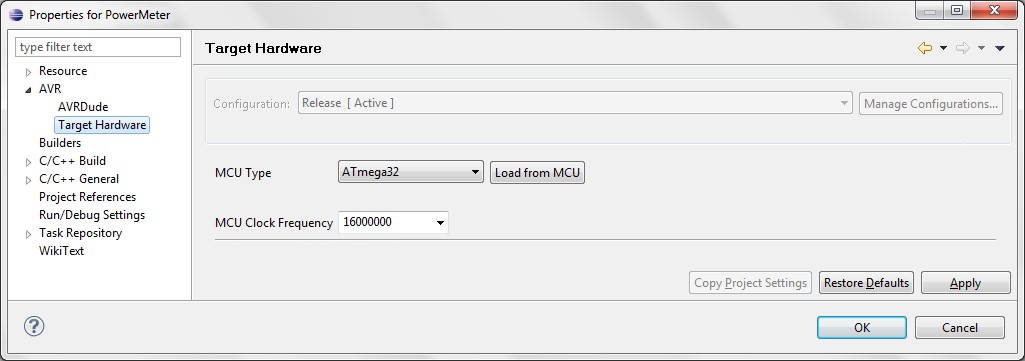
Опция выбора конфигурации Configuration недоступна, т.к ранее не была активирована опция Enable individual settings for Build Configurations, о чем уже говорилось.

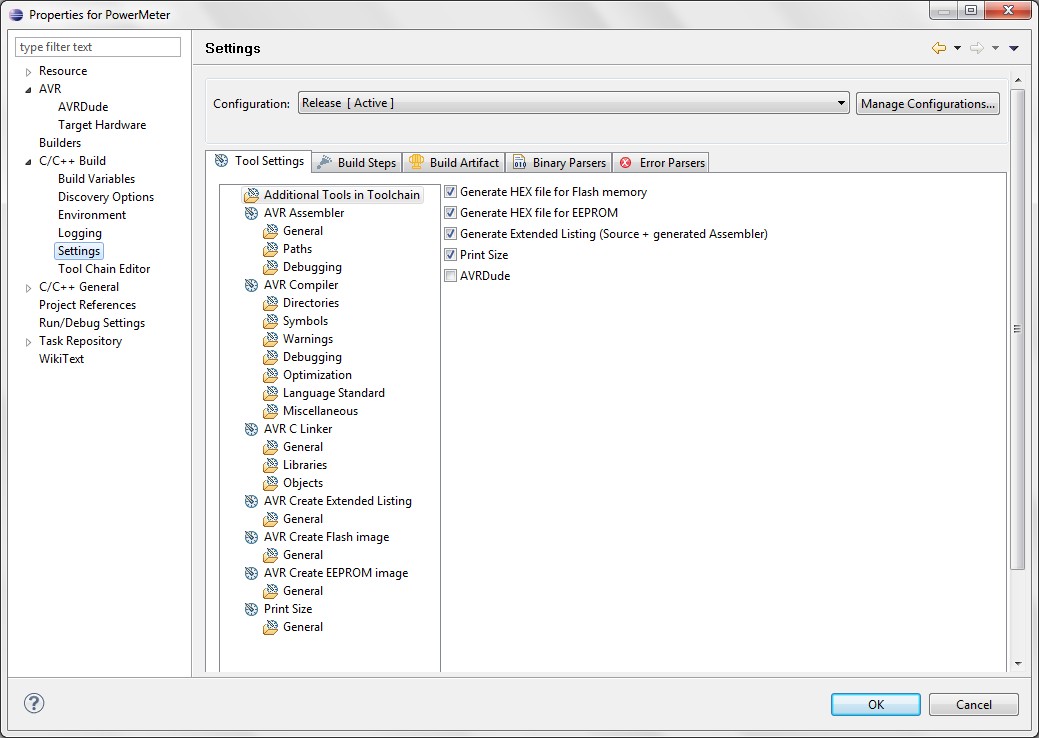
В группе Additional Tools in Toolchain сосредоточены 5 опций для запуска вспомогательных утилит после компиляции проекта. Имейте ввиду, что запускаются они именно в том порядке, ка показаны в окне.
Generate HEX file for flash memory отвечает за создание hex-файла прошивки. По умолчанию эта опция всегда активна для стандартной конфигурации Release, а для Debug по умолчанию отключена.
Generate Extended Listing (Source + generated Assembler) отвечает за создание в ходе компиляции lss-файла лстинга. Это заметно замедляет компиляцию, но весьма удобно при анализе качества генерируемого кода.
Print Size нужно активировать, если после завершения компиляции вам нужно знать (а это практически всегда нужно), хватает ли места в памяти МК для вашей программы или нет.
Идем далее по списку групп параметров.

Предположим, в нашем проекте используется отладочный вывод, активируемый глобальным символом DEBUG_PRINT. Чтобы активировать отладочный вывод нам надо в конфигурации Debug определить этот символ, а для конфигурации Release наоборот, исключить. Мы включаем редактирование конфигурации Debug и добавляем символ, нажав кнопочку 


Для конфигурации Release аналогично мы должны удалить все определения DEBUG_PRINT, т. е. делаем то же самое, но в нижнем окне (значение символа вводить не надо). Почему недостаточно просто не определять символ отладочной печати для конфигурации Release? Потому, что этот символ мог быть определен внутри одного из исходников явно директивой #define, и тогда этот исходник скомпилируется с отладочным выводом. Явная отмена символа позволит избежать этой проблемы.



Переходим к настройкам компоновщика. Компоновщик собирает из готовых объектных файлов итоговый объектный файл, из которого затем могут получаться HEX-файлы и другие.

В подгруппах Libraries и Objects вы можете настроить списки дополнительных библиотек, подключаемых при компиляции. Например, для работы с функциями sprintf или scanf вам может потребоваться подключение особых вариантов библиотек поддержки фрматированного ввода-вывода (см. документацию avr-libc), что вы и сделаете в подгруппе Libraries.
Если же у вас есть готовый объектный файл, который надо использовать при компоновке проекта (например, это может быть библиотека ), то подключить его можно при помощи списка в разделе Objects.
Перейдем на другую закладку окна параметров.
